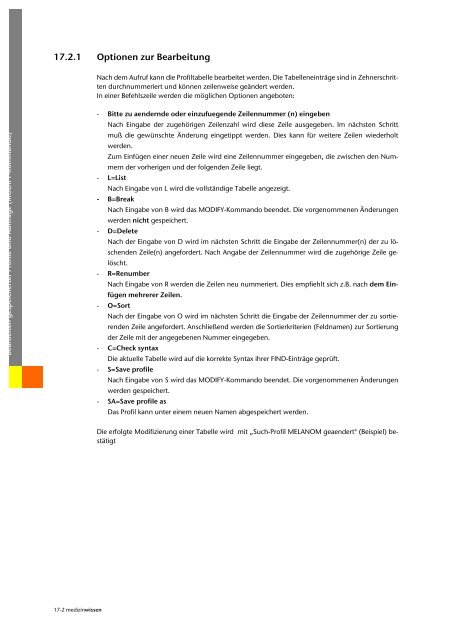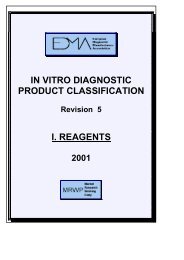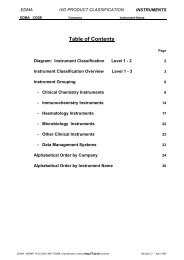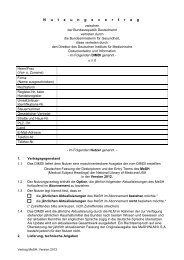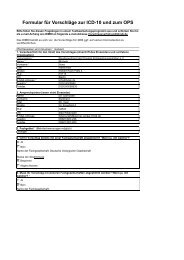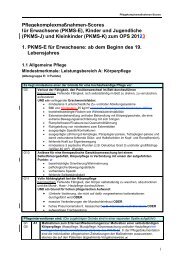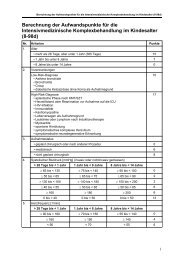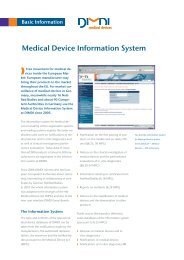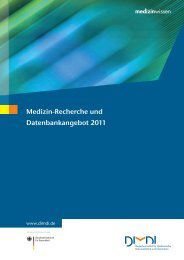Benutzerhandbuch zur DIMDI ClassicSearch
Benutzerhandbuch zur DIMDI ClassicSearch
Benutzerhandbuch zur DIMDI ClassicSearch
Erfolgreiche ePaper selbst erstellen
Machen Sie aus Ihren PDF Publikationen ein blätterbares Flipbook mit unserer einzigartigen Google optimierten e-Paper Software.
Bearbeiten gespeicherter Profile und Aufträge (MODIFY-Kommando)<br />
17.2.1 Optionen <strong>zur</strong> Bearbeitung<br />
17-2 medizinwissen<br />
Nach dem Aufruf kann die Profiltabelle bearbeitet werden. Die Tabelleneinträge sind in Zehnerschritten<br />
durchnummeriert und können zeilenweise geändert werden.<br />
In einer Befehlszeile werden die möglichen Optionen angeboten:<br />
- Bitte zu aendernde oder einzufuegende Zeilennummer (n) eingeben<br />
Nach Eingabe der zugehörigen Zeilenzahl wird diese Zeile ausgegeben. Im nächsten Schritt<br />
muß die gewünschte Änderung eingetippt werden. Dies kann für weitere Zeilen wiederholt<br />
werden.<br />
Zum Einfügen einer neuen Zeile wird eine Zeilennummer eingegeben, die zwischen den Nummern<br />
der vorherigen und der folgenden Zeile liegt.<br />
- L=List<br />
Nach Eingabe von L wird die vollständige Tabelle angezeigt.<br />
- B=Break<br />
Nach Eingabe von B wird das MODIFY-Kommando beendet. Die vorgenommenen Änderungen<br />
werden nicht gespeichert.<br />
- D=Delete<br />
Nach der Eingabe von D wird im nächsten Schritt die Eingabe der Zeilennummer(n) der zu lö-<br />
schenden Zeile(n) angefordert. Nach Angabe der Zeilennummer wird die zugehörige Zeile ge-<br />
löscht.<br />
- R=Renumber<br />
Nach Eingabe von R werden die Zeilen neu nummeriert. Dies empfiehlt sich z.B. nach dem Ein-<br />
fügen mehrerer Zeilen.<br />
- O=Sort<br />
Nach der Eingabe von O wird im nächsten Schritt die Eingabe der Zeilennummer der zu sortie-<br />
renden Zeile angefordert. Anschließend werden die Sortierkriterien (Feldnamen) <strong>zur</strong> Sortierung<br />
der Zeile mit der angegebenen Nummer eingegeben.<br />
- C=Check syntax<br />
Die aktuelle Tabelle wird auf die korrekte Syntax ihrer FIND-Einträge geprüft.<br />
- S=Save profile<br />
Nach Eingabe von S wird das MODIFY-Kommando beendet. Die vorgenommenen Änderungen<br />
werden gespeichert.<br />
- SA=Save profile as<br />
Das Profil kann unter einem neuen Namen abgespeichert werden.<br />
Die erfolgte Modifizierung einer Tabelle wird mit „Such-Profil MELANOM geaendert" (Beispiel) bestätigt